Banyak dari kita mungkin masih merasa bingung tentang cara menyambungkan HP ke TV.
Hal ini penting karena menyambungkan HP ke TV memberikan kemampuan untuk menikmati foto dan video dari layar televisi secara bersamaan, serta memainkan musik dari HP melalui TV.
Ada berbagai alasan mengapa Anda mungkin ingin melakukan ini.
Salah satu alasan utama adalah ketika Anda ingin menikmati konten di layar yang lebih besar.
Selain itu, menyambungkan HP ke TV juga memungkinkan Anda untuk menampilkan file atau gambar yang ada di HP Anda tanpa perlu mentransfernya ke flashdisk atau laptop terlebih dahulu.
Menonton video atau film di layar TV seringkali memberikan pengalaman yang lebih memikat, terutama saat Anda dapat berbagi pengalaman tersebut dengan teman atau keluarga.
Ini jauh lebih baik dibandingkan dengan menonton di layar smartphone yang ukurannya terbatas.
Jika Anda sering melakukan streaming film, maka menikmatinya melalui layar TV juga lebih nyaman daripada melalui layar HP Anda.
Ada beberapa cara menyambungkan HP Anda ke TV.
Salah satu cara yang paling umum adalah dengan menggunakan kabel HDMI.
Anda dapat menggunakan kabel Micro USB to HDMI untuk menghubungkan HP Anda ke TV.
Caranya sangat sederhana, cukup hubungkan HP Anda ke TV menggunakan kabel tersebut, lalu ubah sumber input pada TV dari antena ke HDMI.
Selain itu, Anda juga dapat menyambungkan HP ke TV melalui jaringan WiFi, melalui koneksi Bluetooth, atau bahkan menggunakan kabel tertentu, tergantung pada jenis HP dan TV yang Anda miliki.
Tentu saja, ada beberapa persyaratan yang perlu dipenuhi agar Anda dapat berhasil menyambungkan HP ke layar TV.
Cara Menyambungkan Hp ke TV Tanpa Kabel

Cara menyambungkan HP ke TV tanpa kabel, langkah pertama adalah mengumpulkan informasi tentang spesifikasi HP Android dan TV yang akan digunakan.
Untuk pengguna yang ingin menghubungkan HP ke TV tanpa kabel, perlu memastikan bahwa HP tersebut memiliki fitur seperti Screencast, Cast, atau Smart View (nama fitur ini dapat berbeda-beda pada setiap merk HP).
Selanjutnya, pastikan TV yang digunakan adalah jenis Smart TV yang dapat terkoneksi ke internet, karena koneksi WiFi yang sama merupakan syarat utama untuk menghubungkan HP ke TV tanpa kabel.
Dibawah ini adalah panduan cara menyambungkan HP ke TV tanpa menggunakan kabel untuk beberapa merk HP:
Cara menyambungkan Hp Samsung ke TV
Untuk menghubungkan HP Samsung ke Smart TV, Anda dapat memanfaatkan fitur ‘Smart View’ yang sudah tersedia pada HP Samsung terbaru.
Berikut ini adalah panduan langkah demi langkahnya:
- Buka menu dengan menggeser layar dari atas ke bawah.
- Cari dan klik fitur ‘Smart View’.
- Fitur Smart View akan melakukan pemindaian perangkat.
- Perangkat Smart TV yang terdekat akan muncul di layar; pilih Smart TV yang ingin Anda hubungkan.
- Jika muncul notifikasi di layar TV, tekan “Ya” atau “Ok” untuk mengizinkan koneksi.
- Tunggu hingga proses koneksi selesai.
Cara menyambungkan HP Xiaomi ke TV
Untuk menghubungkan HP Xiaomi ke Smart TV, Anda dapat memanfaatkan fitur “Cast” yang telah tersedia pada model terbaru HP Xiaomi.
Berikut adalah langkah-langkahnya:
- Mulailah dengan membuka menu bar, yang dapat Anda lakukan dengan mengusap layar dari atas ke bawah.
- Selanjutnya, carilah fitur “Cast” dan ketuk untuk membukanya.
- Fitur “Cast” akan mulai melakukan pemindaian perangkat di sekitarnya.
- Anda akan melihat daftar perangkat terdekat yang muncul di layar. Pilih Smart TV yang ingin Anda hubungkan.
- Jika muncul notifikasi di layar TV, tekan “Ya” atau “Ok” untuk memulai proses koneksi.
- Tunggu sejenak hingga proses koneksi selesai.
Menyambungkan Hp OPPO ke TV
Untuk menghubungkan HP OPPO ke Smart TV, Anda dapat menggunakan fitur “Screencast” yang telah tersedia pada model OPPO terbaru.
Berikut adalah langkah-langkahnya:
- Pertama-tama, buka menu bar dengan mengusap layar dari atas ke bawah.
- Selanjutnya, cari fitur “Screencast” dan aktifkan (atau Anda juga dapat masuk ke “Pengaturan” > “Koneksi Nirkabel Lainnya” > “Screencast”).
- Fitur “Screencast” akan mulai melakukan pemindaian perangkat di sekitarnya.
- Anda akan melihat daftar perangkat terdekat yang muncul di layar. Pilih Smart TV yang ingin Anda hubungkan.
- Jika muncul notifikasi di layar TV, tekan “Ya” atau “Ok” untuk memulai proses koneksi.
- Tunggu sejenak hingga proses koneksi selesai.
Menyambungkan Hp Realme ke TV
Untuk menghubungkan HP Realme ke Smart TV, Anda dapat menggunakan fitur ‘Screencast’ yang sudah tersedia pada perangkat Realme terbaru.
Berikut adalah langkah-langkahnya:
- Mulailah dengan membuka menu bar, yang dapat Anda akses dengan mengusap layar dari atas ke bawah.
- Selanjutnya, carilah fitur ‘Screencast’ dan aktifkan (atau Anda juga dapat pergi ke ‘Pengaturan’ > ‘Koneksi Nirkabel Lainnya’ > ‘Screencast’).
- Fitur ‘Screencast’ akan melakukan pemindaian perangkat di sekitarnya.
- Anda akan melihat daftar perangkat terdekat yang muncul di layar. Pilih Smart TV yang ingin Anda hubungkan.
- Jika muncul notifikasi di layar TV, tekan “Ya” atau “Ok” untuk memulai proses koneksi.
- Tunggu sejenak hingga proses koneksi selesai.
Cara Menyambungkan Hp ke TV dengan Kabel
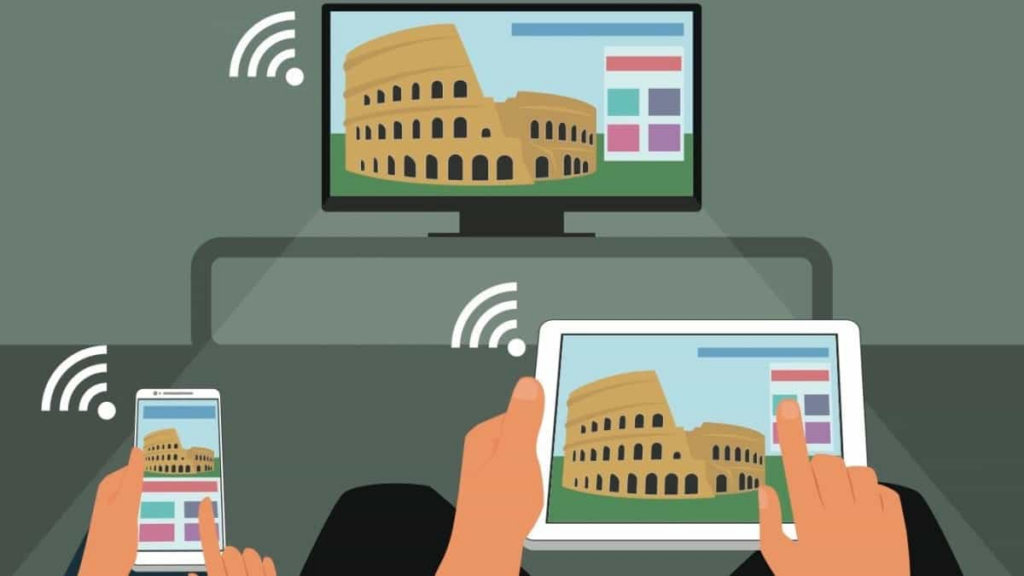
Untuk menyambungkan HP ke TV dengan kabel, Anda dapat mengikuti langkah-langkah berikut:
Pilih Kabel yang Tepat
Pertama, pastikan Anda memiliki kabel yang sesuai dengan port pada HP dan TV Anda.
Kebanyakan HP modern menggunakan kabel USB-C atau Micro USB, sedangkan TV biasanya memiliki port HDMI.
Sambungkan Kabel ke HP
Hubungkan ujung kabel yang sesuai ke port pada HP Anda. Jika HP Anda memiliki port USB-C, pastikan untuk memasangnya dengan benar.
Sambungkan Kabel ke TV
Selanjutnya, sambungkan ujung kabel HDMI ke port HDMI pada TV Anda. Pastikan untuk mengingat nomor port HDMI yang Anda gunakan.
Ganti Sumber Input pada TV
Pada remote TV, temukan tombol “Input” atau “Source” dan tekan. Pilih port HDMI yang Anda gunakan untuk menghubungkan HP.
Atur Layar HP
Setelah koneksi berhasil, layar HP Anda seharusnya terpantul di layar TV.
Jika tidak, Anda mungkin perlu pergi ke pengaturan tampilan pada HP dan memilih opsi untuk menampilkan pada layar eksternal.
Hal yang Dibutuhkan Sebagai Cara Menyambungkan Hp ke TV
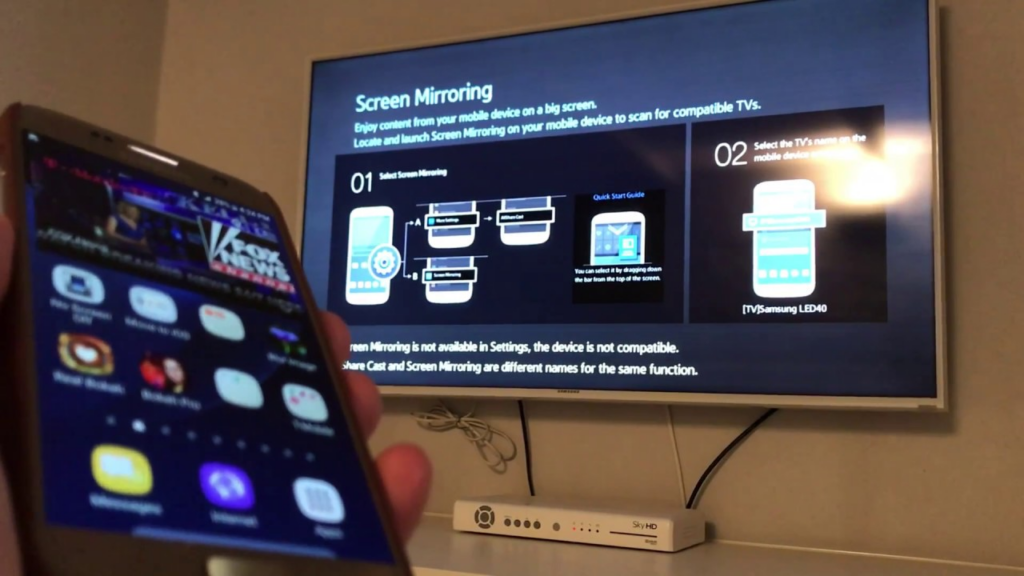
Menghubungkan HP ke TV memungkinkan Anda menikmati konten dengan layar yang lebih besar, seperti menonton Netflix atau YouTube.
Bahkan jika Anda hanya memiliki TV LED biasa, Anda masih bisa menghubungkan HP ke TV untuk pengalaman yang lebih besar.
Namun, ada beberapa hal yang perlu diperhatikan saat menyambungkan HP ke TV, antara lain:
Koneksi WiFi yang Sama
Pastikan TV Anda, Chromecast, atau Android Box terhubung ke jaringan WiFi yang sama dengan HP Anda. Ini penting agar perangkat dapat berkomunikasi.
WiFi Tethering
Jika Anda tidak memiliki jaringan WiFi sendiri, Anda dapat menghubungkan TV ke jaringan WiFi Tethering yang dibagikan dari HP Anda.
Stabilitas Sinyal WiFi
Penting untuk menjaga sinyal WiFi tetap stabil agar mirroring tidak mengalami lag atau terputus.
Konsumsi Baterai HPs
Harap diingat bahwa proses screen mirroring dapat menguras baterai HP Anda lebih cepat.
Pastikan HP Anda memiliki daya yang cukup atau sambungkan ke sumber daya eksternal jika diperlukan.
Dengan memperhatikan hal-hal di atas, Anda dapat dengan sukses menghubungkan HP ke TV dan menikmati konten dengan layar yang lebih besar, bahkan jika Anda tidak memiliki Smart TV.


